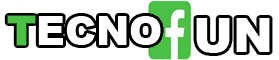Sono in tanti ad avere la mail di Google, ovvero il servizio di Gmail, che è connesso ad una serie di altre applicazioni che i proprietari di dispositivi Android conoscono molto bene. Insomma con una semplice mail univoca qualcuno, conoscendo la password, potrebbe accedere ad una serie di informazioni molto private. Per aumentare il livello di sicurezza è da poco uscita sul mercato una chiavetta Usb che impedisce l’accesso anche a chi dovesse casualmente scoprire per caso la nostra password. In pratica, anche cononoscendo la parola d’ordine, Google impedisce l’accesso se non è inserita nel pc questa chiavetta.
Ci sono due modelli, FIDO U2F Security Key e Yubikey Neo
, dal costo irrisorio. All’ interno di queste security keys è presente un crypto-processore NESCRYPT per la crittografia della chiave di codifica. In questo modo è possibile rendere la procedura di autenticazione ancora più sicura: utilizzando la”chiavetta sblocca password” infatti, non ha più importanza il device dal quale accediamo al nostro account Google: saremo sempre coperti da un protocollo di crittazione di fatto imepenetrabile.
Grazie alla connessione USB, inoltre, è possibile sfruttare la funzionalità di AutoPlay per utilizzare la chiavetta su qualsiasi computer dotato di una porta libera. Tutto l’accoppiamento tra la Security Key e l’account Google è garantito dalle API implementate nel browser Chrome, che al momento risulta essere l’unico compatibile con lo standard di autenticazione a due passaggi supportato dal token.
Come configurare la security keys con i servizi Google
Accediamo al nostro account Google . Per attivare l’autenticazione in due passaggi rechiamoci su https://accounts.google.com/SmsAuthConfig. Una infogratica ci mostra come avverrà il login dopo la nuova procedura. Clicchiamo su Inizia configurazione.
Inseriamo il nostro numero di teletono sul quale riceveremo il codice ad ogni accesso e clicchiamo su Invia codice. Per verificare il numero ci verrà recapitato un SMS con un codice: inseriamo quest’ultimo nella schermata che apparirà in automatico per completare l’accoppiamento.
Ogni qual volta ci colleghiamo ai servizi di Google, ci verrà ora chiesto un codice oltre a username e password. Facciamo quindi attenzione ad avere linea sul cellulare per ricevere l’SMS. In alternativa (se siamo sul nostro PC) possiamo spuntare l’opzione Ricorda dispositivo in fase di login.
Accediamo al sito https://myaccount.google.com/intro?hl=it per modificare le impostazioni relative alla sicurezza del nostro account. Nella pagina principale, dalla colonna di sinistra, clicchiamo su Accesso a Google per modificare tutti quei parametri relativi alla sicurezza dell’accesso.
Spostiamoci in Token di sicurezza per gestire i protocolli di accesso all’account Google, che in questo caso sarà rappresentato da un token: quest’ultimo non è altro che un dispositivo fisico usato per l’accesso a sistemi con autenticazione a due fattori. Clicchiamo Aggiungi token di sicurezza.
Partirà la procedura di registrazione della Security Key. Clicchiamo Registra e, quando richiesto, colleghiamo la chiavetta al PC. Pochi secondi e l’associazione è terminata. Da questo momento, per effettuare il login ai servizi Google dovremo inserire e-mail, password e ricollegare la chiavetta.